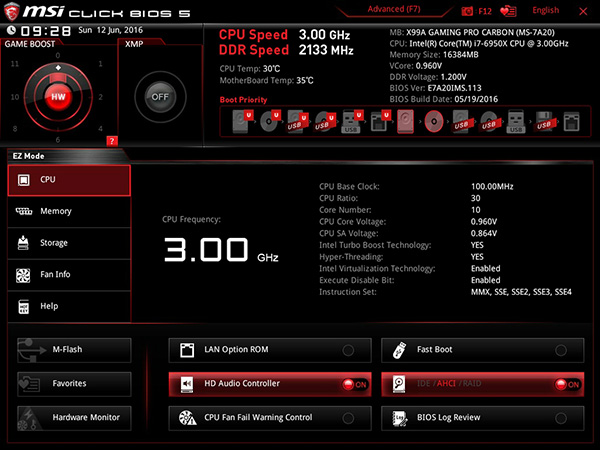Недавно Intel представила новые процессоры Broadwell-E для Socket LGA2011-3, производители материнских плат использовали данную возможность для обновления своего модельного ряда. Мы уже протестировали обновленную материнскую плату ASUS Strix X99 Gaming. Теперь настала очередь MSI, которая тоже выпустила несколько моделей X99. Кроме X99A Godlike Gaming Carbon тайваньская компания представила X99A Gaming Pro Carbon, тоже заслуживающую внимания. Мы протестировали материнскую плату Intel X99 на нашей обновленной тестовой системе.
Недавно Intel представила новые процессоры Broadwell-E для Socket LGA2011-3, производители материнских плат использовали данную возможность для обновления своего модельного ряда. Мы уже протестировали обновленную материнскую плату ASUS Strix X99 Gaming. Теперь настала очередь MSI, которая тоже выпустила несколько моделей X99. Кроме X99A Godlike Gaming Carbon тайваньская компания представила X99A Gaming Pro Carbon, тоже заслуживающую внимания. Мы протестировали материнскую плату Intel X99 на нашей обновленной тестовой системе.
Мы уже тестировали материнскую плату X99A Godlike Gaming. Модель Carbon похожа с технической точки зрения, разве что к ней добавлена "родная" поддержка новых процессоров Broadwell-E, подобных Core i7-6950X. Также high-end материнская плата получила новую отделку "под карбон", в которой теперь преобладают темные оттенки. Но MSI решила выпустить на рынок еще одну модель Carbon с меньшей ценой, которая относится к линейке Performance Gaming. Так и получилась X99A Gaming Pro Carbon.
По цене чуть ниже 300 евро материнская плата может предложить немало. MSI решила ограничиться стандартным форматом ATX. Пользователь получит четыре механических слота PCIe 3.0 x16 и два PCIe 2.0 x1, рядом с крупным сокетом CPU располагаются восемь банков памяти DDR4 DIMM. Что касается накопителей, доступны восемь портов SATA 6 Гбит/с, один интерфейс SATAE и по одному M.2 и U.2. Порты USB представлены девятью USB 3.1 Gen1, двумя USB 3.1 Gen2 и восемью USB 2.0.
Конечно, не обошлось без порта Gigabit LAN и подсистемы аудио. Материнская плата оснащена большим количеством RGB LED, что вполне вписывается в современную моду: на нынешней выставке Computex в Тайбэе было представлено большое количество продуктов с многоцветной подсветкой.
Материнская плата избавилась от ярких цветов, преобладают черные тона. Конечно, такая окраска понравится не всем, но большинство пользователей наверняка сочтут ее стильной и привлекательной. Обратите внимание на серебристые металлические вставки у слотов PCIe 3.0 x16 и восьми слотов DDR4 DIMM. MSI для X99A Gaming Pro Carbon решила не отказываться от крышки панели ввода/вывода, которая спускается вплоть до звуковой подсистемы. Крышка панели ввода/вывода и два пассивных радиатора имеют отделку под карбон, чтобы оправдать название Carbon. К преимуществам можно отнести и стандартные габариты ATX, благодаря чему материнская плата впишется в большинство корпусов.
Спецификации
Ниже приведены технические характеристики MSI X99A Gaming Pro Carbon:
| Формат материнской платы | ATX |
|---|---|
| Производитель и модель |
MSI X99A Gaming Pro Carbon |
| Сокет CPU | LGA2011-3 (2.036 контактов) (для Core i7-58xx/59xx и Core i7-68xx/69xx) |
| Разъёмы питания | 1x 24-конт. ATX 1x 8-конт. EPS12V |
| Фазы/дроссели CPU | 8 штук |
| Розничная цена | Узнать цену в России от 292 евро |
| Сайт производителя | MSI X99A Gaming Pro Carbon |
| Функции северного моста/CPU | |
| Чипсет | Intel X99 Express |
| Память и тип | 8x DDR4 (четыре канала) |
| Подсистема памяти | Макс. 128 Гбайт (планками DIMM по 16 Гбайт) |
| SLI / CrossFire | SLI (3-Way), CrossFireX (3-Way), в зависимости от CPU |
| Встроенные функции | |
| PCI-Express | 4x PCIe 3.0 x16 (электрически x16/x16/x8/x8) через Haswell-E/Broadwell-E-CPU 2x PCIe 2.0 x1 через Intel X99 |
| PCI | - |
| Интерфейсы SATA(e), SAS и M.2/U.2 | 1x SATA Express 10 Гбит/с через Intel X99 8x SATA 6 Гбит/с через Intel X99 (6x SATA 6 Гбит/с через RAID 0, 1, 5, 10) 1x M.2 с PCIe 3.0 x4 через CPU (32 Гбит/с, общие ресурсы) 1x U.2 с PCIe 3.0 x4 через CPU (32 Гбит/с, общие ресурсы) |
| USB | 2x USB 3.1 Gen2 (2x на панели ввода/вывода, 1x Type A и 1x Type C) через ASMedia ASM1142 9x USB 3.1 Gen1 (4x на панели ввода/вывода, 4x через гребенки, 1x Type C на плате), пять через Intel X99, четыре через VIA VL805 8x USB 2.0 (4x на панели ввода/вывода, 4x через гребенки) через Intel X99 |
| Видеовыходы | - |
| WLAN / Bluetooth | - |
| Thunderbolt | - |
| LAN | 1x Intel I218-V Gigabit-LAN |
| Аудио кодек и интерфейсы | 8-канальный Audio Boost 3 (аудио кодек Realtek ALC1150) 5x 3,5-мм разъемов аудио 1x TOSLink |
| Разъёмы подключения вентиляторов | 1x 4-конт. CPU FAN (с регулировкой) 3x 4-конт. Chassis FAN (с регулировкой) 1x 4-конт. WPump |
Коробка материнской платы тоже выполнена в темных тонах. По центру можно видеть черный спорт-кар с логотипом MSI Gaming. В нижнем левом углу напечатано название модели, в правом нижнем – логотип Performance Gaming, сверху можно видеть логотип MSI и две иконки Intel. Конечно, не обошлось без добавки RGB LED.
Комплект поставки
Кроме материнской платы в коробке вы получите:
- Заглушку ввода/вывода
- Руководство материнской платы, DVD с драйверами и утилитами
- Руководство по быстрой установке
- Руководство по программному обеспечению
- Вывеску на дверь MSI "I'm not here"
- Два мостика 2-Way SLI
- Шесть кабелей SATA
- M-Connectors
- Наклейку на корпус MSI Gaming
- Наклейки для кабелей
- Два удлинителя RGB длиной 40 и 80 см
- Регистрационную карту
Кроме стандартных аксессуаров тайваньский производитель добавил шесть кабелей SATA, руководство по быстрому старту, вывеску на дверь и два мостика 2-way SLI. Дополняют комплект поставки карта регистрации, наклейка MSI Gaming на корпус, M-Connectors и два кабеля RGB. Имеются и наклейки для маркировки кабелей.
Чипсет X99 был доработан по техническому состоянию до уровня Z97 PCH, который Intel предлагает для Socket LGA1150. Чипсет X99 обеспечивает на четыре "родных" порта SATA 6G больше – до десяти. Количество портов USB 3.0 (USB 3.1 Gen1) прежнее – шесть штук. Южный мост обеспечивает до восьми линий PCIe 2.0, подобное количество на самом деле не такое роскошное, особенно для high-end материнских плат. Протокол DMI (Direct Media Interface) по-прежнему опирается на старую версию 2.0.
Старый чипсет X99 PCH по числу линий PCI Express не может конкурировать с новым Z170, который предлагает 20 линий Gen3. Но не стоит забывать, что процессоры Haswell-E(P) и Broadwell-E(P) поддерживают до 40 линий PCIe 3.0, что можно назвать своего рода компенсацией, в зависимости от модели CPU. Например, для слота M.2 выделены четыре линии PCIe 3.0 с теоретической пропускной способностью до 32 Гбит/с, так что CPU сам имеет достаточно ресурсов, чтобы не зависеть от мощного PCH чипсета Z170.
При снятии компонентов с X99A Gaming Pro Carbon мы были несколько удивлены тому, что крышка панели ввода/вывода снимается только вместе с радиатором VRM. От крышки панели ввода/вывода идет несъемный кабель к кулеру VRM, обеспечивающий питанием RGB LED. Как можно видеть, в радиаторе VRM проложен еще один кабель наверх, где располагаются LED.
Крышку панели ввода/вывода X99A Gaming Pro Carbon полностью снять не получится, разве что только если перерезать кабель.
В нижней части крышки виден еще один кабель питания – MSI использовала два штекера. Правый отвечает за питание LED на крышке ввода/вывода и кулере VRM. Левый питает LED, подсвечивающие логотип Audio Boost 3.
Как видно по фотографиям выше, справа и слева от сокета CPU установлены четыре слота DDR4 DIMM с функцией Steel Armor. Каждый позволяет установить модуль емкостью до 16 Гбайт, то есть максимальный объем памяти составляет 128 Гбайт. Питание процессора обеспечивают восемь дросселей "Titanium Chokes". К каждому из дросселей подключены четыре MOSFETs типа "PK616BA" и "PK632BA" производства NIKOS. Дополнительное питание на VRM подается через 8-контактное гнездо EPS12V, мощность составляет до 336 Вт.
Если приглядеться, то с лицевой стороны платы к каждому дросселю подведены только два MOSFET. Но мы не ошиблись, так как еще 16 MOSFET припаяны с задней стороны платы. Дополнительное охлаждение обеспечивается задней пластиной.
PWM-контроллер Intersil ISL6388 позволяет управлять шестью фазами. Поэтому без чипов Phase Doubler не обойтись. MSI использовала чипы I6611A от Intersil, каждый из которых управляет двумя фазами. Таким образом, ISL6388 напрямую управляет только четырьмя фазами, а еще четырьмя – через I6611A.
Перейдем к другим PWM-контроллерам.
Для питания восьми слотов DDR4 предусмотрены четыре фазы. Ими управляют два PWM-контролера PV3203 производства Powervation.
Кроме двух слотов PCIe 2.0 x1 материнская плата предлагает четыре механических слота PCIe 3.0 x16. Они оснащены металлическими вставками Steel Armor, улучшающими прочность при установке тяжелых видеокарт. Четыре слота имеют электрическое подключение x16/x16/x8/x8, что позволяет теоретически устанавливать конфигурации 4-way multi-GPU, но сама MSI говорит только о поддержке 3-way multi-GPU. Возможно, причина кроется в том, что четвертый слот находится сразу под третьим, поэтому двухслотовые видеокарты здесь уже не поместятся.
Впрочем, с архитектурой Pascal и видеокартами GeForce GTX 1080 и GeForce GTX 1070 NVIDIA внесла другие ограничения, для игр в будущем будут разрабатываться только профили 2-way. По этой причине представлены и новые мостики SLI с увеличенной пропускной способностью.
Intel представила процессоры Broadwell-E – три модели Core i7-6850K, Core i7-6900K и Core i7-6950X с 40 линиями PCIe 3.0 и одну Core i7-6800K с 28 линиями Gen3. Поэтому при использовании больше одной видеокарты с разными процессорами раскладка линий будет разная. Конфигурация слотов и линий представлена в следующей таблице.
| Электрическое подключение (через) | Одна карта | 2-Way SLI / CrossFireX | 3-Way SLI / CrossFireX | 4 карты | |
|---|---|---|---|---|---|
| Слот PCIe 1 |
x16/x8 (CPU) | x16 | x16 | x8 | x8 |
| Слот PCIe 3 |
x16/x8 (CPU) | - | x8 | x8 | x8 |
| Слот PCIe 5 |
x8 (CPU) | - | - | x8 | x8 |
| Слот PCIe 6 |
x8/x4 (CPU) | - | - | - | x4 |
| Электрическое подключение (через) | Одна карта | 2-Way SLI / CrossFireX | 3-Way SLI / CrossFireX | 4 карты | |
|---|---|---|---|---|---|
| Слот PCIe 1 |
x16/x8 (CPU) | x16 | x16 | x16 | x8 |
| Слот PCIe 3 |
x16/x8 (CPU) | - | x16 | x16 | x16 |
| Слот PCIe 5 |
x8 (CPU) | - | - | - | x8 |
| Слот PCIe 6 |
x8/x4 (CPU) | - | - | x8 | x8 |
Также следует отметить, что нижний слот PCIe 3.0 x16 использует общие ресурсы с портом U.2. Чуть ниже мы поговорим об этом подробнее.
По подключению накопителей X99A Gaming Pro от MSI предлагает немало. Материнская плата оснащена шестью угловыми и двумя вертикальными портами SATA 6 Гбит/с, а также интерфейсом SATA Express. Интересно, что у материнской платы доступен не только интерфейс M.2, но и порт U.2. Последний использует общие ресурсы с нижним слотом PCIe 3.0 x16. Поэтому если вы планируете подключать накопители к порту U.2, то нижний слот PCIe 3.0 x16 должен оставаться свободным. Также ресурсы совместно используются интерфейсами M.2 и U.2. Если на порт U.2 подаются четыре линии PCIe 3.0, то на M.2 остаются только две линии PCIe 3.0, хотя пропускная способность все равно вполне достаточная – почти 2 Гбайт/с. Вы сможете устанавливать модуль SSD длиной 4,2, 6 и 8 см.
Справа от портов накопителей можно видеть две гребенки USB 3.1 Gen1 (4x порта USB 3.1 Gen1), также имеется и порт Type C. Его MSI добавила для будущих корпусов с фронтальными портами Type C, поддерживается спецификация USB 3.1 Gen1.
Впрочем, имеются и некоторые ограничения. В следующей таблице мы их как раз указали.
| Интерфейс | |||||
|---|---|---|---|---|---|
| PCIe 6 | |||||
| U.2 | |||||
| M.2 | |||||
| SATA Express | Нет | Нет | Да | Нет | Да |
| SATA 1 | Да | Да | Да | Да | Да |
| SATA 2 | Да | Да | Да | Да | Да |
| SATA 3 | Да | Да | Да | Да | Да |
| SATA 4 | Да | Да | Да | Да | Да |
| SATA 5 (SATAe) | Нет | Нет | Да | Нет | Да |
| SATA 6 (SATAe) | Нет | Нет | Да | Нет | Да |
| SATA 7 | Да | Да | Да | Да | Да |
| SATA 8 | Да | Да | Да | Да | Да |
| SATA 9 | Да | Да | Да | Да | Да |
| SATA 10 | Да | Да | Да | Да | Да |
Все порты SATA можно использовать, если шестой слот PCIe и порт U.2 остаются незанятыми. В остальном все зависит от конфигурации. Если использован нижний слот PCIe, то порт U.2 становится фактически бесполезным. Если в слот M.2 установлен накопитель SSD, то можно использовать порты SATA с 1 по 4 и с 7 по 10. Порты SATA 5 и 6 относятся к интерфейсу SATA Express, который в данном случае использовать не получится – по крайней мере, порты SATA интерфейса. В конечном итоге все зависит от активного режима SATA или PCIe.
Интерфейсы слева направо, сверху вниз:
- PS/2, 2x USB 2.0
- Кнопка CMOS Clear
- 2x USB 3.1 Gen1 (VIA VL805)
- Gigabit LAN (Intel I218-V), 2x USB 3.1 Gen1 (VIA VL805)
- 2x USB 2.0
- 2x USB 3.1 Gen2 (1x Type A и 1x Type C, ASMedia ASM1142)
- Пять аналоговых звуковых разъемов и оптический цифровой выход (Toslink)
Если вам нравятся материнские платы с большим количеством портов USB на панели ввода/вывода, то и X99A Gaming Pro Carbon придется по душе. Сзади пользователь получит четыре порта USB 3.1 Gen1 и четыре USB 2.0, по одному USB 3.1 Gen2 Type A и Type C. Кроме того, имеется порт PS/2, порт Gigabit LAN, пять 3,5-мм разъемов аудио и один цифровой выход Toslink. Параметры BIOS можно сбросить с помощью кнопки Clear CMOS.
Конечно, не обошлось без чипа Super I/O. У материнской платы MSI X99A Gaming Pro Carbon используется NCT6792D+ от Nuvoton, отслеживающий напряжения, температуры и скорости вентиляторов. Кроме того, он обеспечивает управление подключенными вентиляторами.
Перейдем к подсистеме аудио.
Отметим наличие звукового процессора Realtek ALC1150, на основе которого обеспечивается спектр функций Audio Boost 3. Отметим и 13 аудио конденсаторов Chemi-Con, дополненных двумя усилителями для наушников OPA1652 от Texas Instruments. Последние позволяют подключать наушники с высоким импедансом до 600 Ом.
Для платформы X99 вполне ожидаем чип Intel I218-T PHY, на материнской плате MSI X99A Gaming Pro Carbon он обеспечивает передачу данных со скоростью до 1 Гбит/с (128 Мбайт/с). Поддерживаются и такие функции, как Wake-on-LAN и VLAN.
Контроллер ASMedia ASM1142 обеспечивает два порта USB 3.1 Gen2. Host-контроллер поддерживает два порта с пропускной способностью до 10 Гбит/с (в теории).
У материнской платы MSI X99A Gaming Pro Carbon в общей сложности доступны девять портов USB 3.1 Gen1. Чипсет X99 PCH обеспечивает, максимум, шесть портов. Поэтому тайваньский производитель предусмотрел дополнительный концентратор USB 3.1 Gen. Он поддерживает четыре порта USB 3.1 Gen1 которые как раз расположены на панели ввода/вывода.
С нижнего торца можно видеть разъем SATA Express, но не только. Имеются кнопки питания и сброса, а также тумблер переключения BIOS для выбора между двумя BIOS ROM. Есть и ручка MSI Game Boost, знакомая нам по материнской плате MSI Z170A Gaming M7. С ее помощью можно выбирать несколько режимов разгона.
А именно уровни Level 0, 1, 2, 4, 6, 8, 10 и 11. Level 0 соответствует работе по умолчанию. На уровне Level 11 мы получаем максимальный разгон CPU. Выбор уровня осуществляется в выключенном состоянии ПК с помощью ручки или в рабочем состоянии в UEFI. Но важно, чтобы через BIOS был активирован аппаратный или программный разгон. Кроме ручки имеется индикатор разгона: аппаратный (красный) или программный (зеленый).
Мы протестировали все уровни с тестовым процессором Core i7-6950X.
| Уровень Game Boost | Частота CPU | Частота ОЗУ | CPU VCore | VDIMM |
|---|---|---|---|---|
| 0 (по умолчанию) | 3,0 ГГц | 2.133 МГц | 0,960 В | 1,200 В |
| 1 | 3,6 ГГц | 2.666 МГц | 1,088 В | 1,360 В |
| 2 | 3,7 ГГц | 2.666 МГц | 1,136 В | 1,360 В |
| 4 | 3,9 ГГц | 2.666 МГц | 1,136 В | 1,360 В |
| 6 | 4,1 ГГц | 2.666 МГц | 1,232 В | 1,360 В |
| 8 | 4,3 ГГц | 2.666 МГц | 1,328 В | 1,360 В |
| 10 | 4,4 ГГц | 3.000 МГц | 1,424 В | 1,360 В |
| 11 | 4,4 ГГц | 3.000 МГц | 1,576 В | 1,376 В |
Уровень Level 8 с тактовой частотой 4,3 ГГц и напряжением VCore 1,328 В нам кажется все еще приемлемым. Но режимы Level 10 и 11 все же не так хорошо подходят для продолжительной работы. Особенно это касается последнего уровня с высоким напряжением VCore 1,576 В. В остальном частоты режимов Level 10 и 11 идентичны, разница наблюдается только по напряжению.
MSI хорошо использовала доступное пространство X99A Gaming Pro Carbon. Мы не обнаружили каких-либо недостатков в базовой раскладке. В обычных местах присутствовали пять 4-контактных гнезд подключения вентиляторов, в том числе и новый разъем для насоса СВО. Для оставшихся четырех разъемов можно задать кривую работы с четырьмя ступенями. Но даже на стандартных настройках вентиляторы работают довольно тихо. Если температура CPU находится ниже планки 40 градусов, скорость работы вентиляторов составляет всего 12,5 процента от максимума. Следующие две планки скорости достигаются при увеличении температуры до 55 и 70 градусов Цельсия, скорость увеличивается до 37,5% и 62,5%. Если процессор достигает температуры 85 градусов Цельсия, то вентиляторы работают на полной скорости. В целом, система управления вентиляторами оставила положительное впечатление.
MSI добавила к новым материнским платам X99 функцию "Guard Pro", которая разделена на пять категорий: Circuit Protection (защита от короткого замыкания), Humidity Protection (защита от влажности), High Temperature Protection (защита от перегрева), ESD Protection (защита от статики), EMI Protection (защита от ЭМИ).
Поддержка MSI Mystic Light
Как показала выставка Computex 2016, все больше производителей интегрируют RGB LED. Не осталась в стороне и MSI с материнкой платой X99A Gaming Pro Carbon. Тайваньская компания установила светодиоды не только в радиатор PCH, но и в радиатор VRM, а также распределила их по крышке панели ввода/вывода. Кроме всего прочего, RGB LED поддерживают до 17 разных эффектов. Среди них Breathing, Wave, Flashing, Double Flashing, Meteor, Lightning, Rainbow, Random и Stack. Также можно использовать LED для цветомузыки в жанрах Pop, Rap, Jazz, либо в режимах игры или фильма. Кроме того, LED могут сигнализировать о текущей температуре CPU.
Если этого мало, вы можете подключать светодиодные ленты 5050 RGB LED через специальный разъем.
BIOS
Перейдем к UEFI материнской платы MSI X99A Gaming Pro Carbon. Мы получили материнскую плату с последней версией BIOS 1.13. Она работала стабильно, каких-либо аномалий мы не обнаружили.
MSI использовала прежний интерфейс и для новых материнских плат X99, знакомый нам по моделям Z170. Пользователя встречает EZ Mode. На обзорной странице вы получите информацию об установленном CPU, памяти, подключенных накопителях и вентиляторах. Здесь же имеются ссылки на утилиту M-Flash, список Favorites и аппаратный монитор. С помощью кнопок можно активировать LAN-ROM, Fast Boot, AHCI, звуковой процессор и включить/отключить предупреждение CPU Fan. Можно посмотреть журнал "BIOS Log Review" при возникновении проблем. В полоске сверху EZ-Mode имеется кнопка для перехода в режим Advanced, к которому мы сейчас и перейдем.
MSI добавила в левом верхнем углу к дате и времени кнопку активации XMP, позволяющей активировать соответствующий профиль модулей DIMM. Расцветка UEFI соответствует цветовой гамме семейства Gaming – используются красный и черный цвета. На любой вкладке меню сверху выводится установленная модель процессора, тактовая частота и ёмкость памяти, частота работы памяти. Рядом выводится время и дата, а также версия BIOS. Также с помощью простого перетаскивания иконок можно менять параметры загрузки. Как мы и ожидали от MSI, в левом верхнем углу выводятся результаты мониторинга температуры CPU и материнской платы.
Пункт меню "Settings" разделен на шесть вкладок. На первой "System Status" вы получите информацию, схожую с традиционными версиями BIOS. Пользователь может вновь посмотреть текущую версию BIOS, ёмкость памяти, информацию о подключении накопителей к портам SATA. Вкладка "Advanced" обеспечивает многочисленные опции настройки, которые связаны со встроенными компонентами. Три последние вкладки "Boot", "Security" и "Save & Exit" понятны по названиям.
Следующим идет весьма функциональный аппаратный монитор (Hardware Monitor), который позволяет просматривать большое количество параметров – температуры, напряжения, скорости вращения вентиляторов. Есть встроенный контроллер вентиляторов, позволяющий управлять пятью разъёмами для подключения вентиляторов (вместе с CPU FAN). Каждый вентилятор можно регулировать автоматически или вручную, в четыре ступени на графике. Наконец, есть и пункт Board Explorer, позволяющий исследовать аппаратные компоненты платы. Вы сможете сразу же посмотреть, в каком слоте установлены те или иные компоненты. Так что лишний раз заглядывать в корпус не придётся.
Доступны пять страниц "Favorites", на которые можно добавить наиболее часто используемые функции. Добавлять часто используемые функции очень легко. Достаточно нажать правой кнопкой мыши на нужной функции, после чего появится небольшое окно, и пользователь может указать, к какой из пяти избранных страниц следует добавить функцию. Если требуется сделать скриншот, то достаточно нажать клавишу "F12" и выбрать целевой накопитель. Скриншоты записываются в формате BMP в разрешении 1.024 x 768 пикселей.
UEFI от MSI нас вполне убедило. Все выбранные настройки срабатывали корректно и без проблем. Вы можете использовать для навигации мышь или клавиатуру. Каких-либо проблем со стабильностью мы не обнаружили.
Разгон
С линейкой MSI Gaming разгон тоже поддерживается, хотя производитель предлагает специализированные материнские платы для оверклокеров. В UEFI присутствуют все необходимые настройки для разгона компонентов. Процессоры LGA2011-3 получают вполне мощную подсистему питания с восемью фазами.
Частоту BCLK X99A Gaming Pro можно менять от 90,90 МГц до 300 МГц с шагом 0,06 МГц. Хотя, конечно, шаг 0,01 МГц был бы более удобен. По напряжению CPU тайваньский производитель предлагает стандартные режимы "Override Mode", "Adaptive Mode" и "Offset Mode". В случае режимов Override и Adaptive напряжение vCore можно выставлять от 0,800 В до 2,100 В. В режиме Offset можно указывать напряжение от 0,001 В до 0,990 В в обоих направлениях. Во всех трёх случаях шаг составляет 0,001 В. Все другие функции разгона приведены в следующей таблице:
| Обзор функций разгона MSI X99A Gaming Pro Carbon | |
|---|---|
| Базовая частота | от 90,90 МГц до 300 МГц с шагом 0,06 МГц |
| Напряжение CPU | от 0,800 В до 2,100 В с шагом 0,001 В (Override и Adaptive) от -0,990 В до +0,990 В с шагом 0,001 В (Offset) |
| Напряжение DRAM | от 0,600 В до 2,000 В с шагом 0,010 В (фикс.) |
| Напряжение CPU-VCCIN | от 1,200 В до 3,040 В с шагом 0,001 В (фикс.) |
| Напряжение CPU-Ring | от 0,800 В до 2,100 В с шагом 0,001 В (Override и Adaptive) от -0,990 В до +0,990 В с шагом 0,001 В (Offset) |
| Напряжение CPU-SA | от 0,800 В до 1,850 В с шагом 0,010 В (фикс.) |
| Напряжение CPU-IO-Analog/Digital | от 0,700 В до 2,300 В с шагом 0,010 В (фикс.) |
| Напряжение PCH-Core | от 0,700 В до 2,320 В с шагом 0,010 В (фикс.) |
| Тактовая частота PCIe | - Н/Д - |
| Прочие напряжения | PCH 1.5V, DRAM VPP, DRAM VREF, CPU SA/VCCU |
| Опции памяти | |
| Тактовая частота | Зависит от CPU |
| Command Rate | Изменяется |
| Задержки | 99 параметров |
| XMP | Поддерживается |
| Прочие функции | |
| Дополнительные функции | UEFI-BIOS Настройки сохраняются в профили Режимы энергосбережения: стандартные режимы энергосбережения C1E, CSTATE (C6/C7), EIST Turbo-режимы (All Cores, By number of active cores), контроллер вентилятора CPU и четырёх опциональных, CPU Current Capability, CPU Power Thermal Control, CPU Input Boot Voltage, CPU Load-Line Calibration Level 1-9, Enhanced DRAM Training |
С материнской платой MSI X99A Gaming Pro Carbon мы проверили потенциал разгона нового процессора Core i7-6950X. 10-ядерный процессор без проблем заработал на тактовой частоте 4 ГГц, атем мы увеличили ее до 4,2 ГГц. Мы смогли загрузиться на частоте 4,3 ГГц, но стабильной работы на ней так и не получили. Подъем напряжения не привел к более высоким результатам.
Мы смогли запустить Core i7-6950X на 4,2 ГГц только с напряжением 1,210 В – при сохранении стабильной работы. Десять ядер на такой частоте обеспечивают впечатляющую производительность.
На платформе Broadwell-E мы продолжим разгон памяти. Мы использовали четыре модуля DIMM ёмкостью 4 Гбайт - "G.Skill RipJaws4 DDR4-3000". В первом тесте мы проверим функциональность XMP, а во втором разгоним памяти вручную, не используя XMP.
Профили Extreme Memory Profile были корректно применены к планкам памяти, система X99A Gaming Pro Carbon работала стабильно. С ручными настройками мы смогли получить более строгие задержки. Напряжение VDIMM было выставлено на 1,35 В.
MSI/Intel Extreme Tuning Utility
На DVD с драйверами и программным обеспечением прилагается утилита MSI / Intel Extreme Tuning Utility, хорошо нам знакомая:
XTU позволяет разогнать CPU и память напрямую под Windows. Благодаря встроенному аппаратному монитору, вы можете отслеживать температуру CPU, реальную тактовую частоту и другие параметры. Кроме частот CPU и памяти вы можете изменять напряжения. Но настройки срабатывают не в реальном времени, они кэшируются. А срабатывание выполняется при перезагрузке системы. Вы также можете протестировать конфигурацию с помощью стрессового теста, чтобы проверить стабильность работы. Если будут найдены стабильные настройки, их можно удобно сохранить в профиль.
MSI Command Center
Также MSI предлагает Command Center, в котором можно вносить расширенные настройки под Windows. Например, можно устанавливать множители отдельно по ядрам, задавать напряжения и скорости вентиляторов. Доступны настройки памяти и встроенного графического ядра. Также здесь можно управлять функцией Game Boost. В качестве бонуса вы можете считывать текущие уровни напряжений.
Command Center может предупреждать, если превышены определенные уровни значений. Можно записывать значения напряжений, скоростей вентиляторов и температур в журнал.
MSI Gaming App
Также вместе с платой прилагается приложение MSI Gaming. В нем вы можете выбирать режимы OC Mode, Gaming Mode и Quiet Mode. Но утилита способна на большее. С помощью функции Eye-Rest монитор можно адаптировать к разным сценариям. MSI добавила пункты «Защита глаз», «Игры» и «Фильмы». Но через пункт меню "Customize" возможна и ручная настройка. Приложение выводит небольшое постоянное окно на монитор (OSD), в котором можно отображать полезную информацию – например, в играх.
Не все клавиатуры на рынке имеют макро-клавиши. В таком случае может помочь функция Gaming Hotkey, которая позволяет присваивать обычным клавишам различные макросы. Поддерживается и настройка мыши с помощью "Mouse Master". Утилита Gaming подходит и для управления LED на материнской плате. Вы можете выбирать несколько эффектов подсветки, в том числе пульсацию, мигание, двойное мигание, дыхание и случайный эффект. Возможно использование LED в качестве цветомузыки. Поскольку установлены RGB-светодиоды, пользователи могут выбирать разные цвета, а не только классический для линейки Gaming красный. После нажатия "Apply" изменения сразу же вступают в силу.
В следующей галерее вы можете посмотреть скриншоты BIOS:
{jphoto image=98565}
Мы тестировали MSI X99A Gaming Pro Carbon на следующей конфигурации:
Аппаратное обеспечение:
- Intel Core i7-6950X
- Corsair Hydro H110i GT
- Тестовая материнская плата Socket LGA2011-3 на чипсете Intel X99
- 4x4 GB DDR4-3000 (G.Skill RipJaws4) - @ 2.400 МГц, 15-15-15-35 2T, на 1,2 В
- ASUS Radeon R9 380 Strix
- Блок питания Seasonic X-Series 560W
- Оптический привод Samsung CDDVDW SH-222AB
- OCZ ARC 100 SSD 240 GB
Для тестов пропускной способности использовались другие комплектующие.
Программное обеспечение:
- Windows 10 Pro 64-Bit, Build 10586
- AMD Radeon Crimson Edition 16.3.2
- Intel INF-Utility 10.1.2.19
Для других драйверов мы использовали последние версии.
После выхода на рынок процессоров на микроархитектуре Nehalem и интеграции контроллера памяти на CPU, разница по производительности между материнскими платами стала пренебрежимо малой. Это неудивительно, так как у производителей исчезли почти все механизмы оптимизации. В прошлом они могли оптимизировать параметры чипсета, чтобы выжать один-два процента производительности из материнской платы, но и эта возможность исчезла. Мы проводили наши тесты с модулями памяти в режиме 2.400 МГц и задержками 15-15-15-35 2T, и все материнские платы, позволявшие настраивать задержки памяти, демонстрировали близкую производительность.
Хотя сравнительные тесты производительности материнских плат и не способны дать такой разницы, как раньше, они всё равно интересны. Дело в том, что тесты позволяют быстро оценить, как разные производители реализуют поддержку функций, подобных Turbo, или опираются на хитрости фонового разгона. У материнской платы MSI X99A Gaming Pro Carbon нам пришлось отключить функцию скрытого разгона Enhanced Turbo, чтобы сравнение было честным.
Но для тестов мы ограничились только четырьмя приложениями, а именно 3DMark 2013, SuperPi 8M, Cinebench 11.5 и SiSoft Sandra 2014 Memory Benchmark:
3DMark 2013
Fire Strike
Cinebench R15 CPU
SiSoft Sandra 2016
Memory Benchmark
SuperPi 8M
Memory Benchmark
Производительность MSI X99A Gaming Pro Carbon находится на привычном уровне, повода для жалоб нет. Пропускная способность памяти чуть ниже трех материнских плат ASUS, но это не так критично.
Мы провели тесты времени загрузки. Мы измеряли время в секундах, которое требуется материнской платы на инициализацию всех компонентов до загрузки Windows.
Время загрузки
от включения системы до начала загрузки Windows
По времени загрузки материнская плата MSI уверенно обходит три модели ASUS. В частности, X99A Gaming Pro Carbon потребовалось 25,92 с. Второе место получает ASUS X99-Deluxe II с результатом 32,66 с. Впрочем, не следует забывать, что время загрузки можно сократить с помощью оптимизации BIOS.
Сегодня вопрос энергопотребления ПК довольно актуален, и разница по энергопотреблению между материнскими платами встречается намного чаще, чем разница по производительности. С одной стороны, она может быть связана с BIOS, где функции энергосбережения Intel могут быть реализованы не полностью или некорректно. Или попросту отключены по умолчанию. Или неактивные интегрированные компоненты, когда они заменены дополнительными чипами или просто не используются, не отключаются и продолжают потреблять энергию. Схема питания тоже вносит свой вклад в общее энергопотребление, поскольку она может давать больше энергии, чем требуется компонентам. Да и эффективность (КПД) системы питания тоже очень важна. Если эффективность невысокая, то система потребляет больше энергии от блока питания. Не следует недооценивать роль программного управления, вся система питания должна быть сбалансирована и скоординирована, чтобы обеспечивать приемлемую эффективность.
На материнской плате MSI X99A Gaming Pro Carbon используются дополнительные контроллеры. А именно LAN-контроллер, чип USB 3.1 Gen2, концентратор USB 3.1 Gen1 и аудио кодек, которые вносят свой вклад в общее энергопотребление.
Мы измерили энергопотребление системы в режиме бездействия под Windows, а также при полной 2D-нагрузке Cinebench 11.5 и Prime95 (torture test, полная нагрузка). Ниже приведено энергопотребление для всей системы.
Тест 1: встроенные компоненты активны:
В первом тестовом прогоне мы оставили все настройки по умолчанию, когда большая часть интегрированных компонентов материнской платы активны. Мы использовали видеокарту Radeon R9 380. Как мы уже отметили выше, все функции энергосбережения были включены, мы не вносили каких-либо оптимизаций вручную.
Энергопотребление
Бездействие
У платформы для энтузиастов вопрос энергопотребления стоит не так остро, как у платформ для массового рынка. Но се же приятно, что у трех новых материнских плат X99 из четырех энергопотребление ниже 65 Вт. Материнская плата MSI X99A Gaming Pro Carbon с результатом 64,3 Вт вплотную подошла к данной планке. ASUS X99-Deluxe II потребляла заметно больше – 77,1 Вт.
Энергопотребление
Cinebench R15 CPU
Под нагрузкой Cinebench R15 результаты ближе друг к другу. Материнские платы MSI и ASUS (X99-E и X99-A II) потребляли сравнимую мощность порядка 176 Вт вместе с нашей тестовой системой. Только ASUS X99-Deluxe II из-за расширенного оснащения достигла 188,5 Вт.
Энергопотребление
Prime95
Под полной нагрузкой CPU тестом Prime95 энергопотребление предсказуемо увеличилось. Материнские платы MSI X99A Gaming Pro Carbon, ASUS X99-E и X99-A II потребляли между 190,9 и 192,8 Вт, в случае ASUS X99-Deluxe II была превышена планка 200 Вт с результатом 201,3 Вт.
Напряжение (Prime95)
Все четыре материнские платы показали напряжение под нагрузкой 1,093 В, не слишком высокий уровень. С другими экземплярами CPU напряжение может отличаться.
Так как большинству пользователей все встроенные контроллеры не требуются, мы провели ещё один тестовый прогон, во время которого из интегрированных компонентов активировали только контроллер LAN и звуковой чип. Все дополнительные контроллеры USB 3.0 и SATA мы отключали. Материнская плата по-прежнему выставляла уровни напряжения автоматически, но мы вручную выставили все функции энергосбережения. Мы по-прежнему использовали видеокарту Radeon R9 380.
Тест 2: интегрированные компоненты отключены (активны 1x LAN + звук)
Энергопотребление
Бездействие
У MSI X99A Gaming Pro Carbon не так много компонентов, которые можно отключить, что ограничивает возможности экономии. Кроме LED-подсветки мы отключили функцию Enhanced Turbo (аналогична ASUS MultiCore Enhancement), но выиграли не так много, всего порядка 1,3 Вт.
Энергопотребление
Cinebench R15 CPU
Под частичной нагрузкой Cinebench R15 мы смогли сэкономить уже значительно больше – 17,5 Вт. Энергопотребление составило 159,3 Вт, почти на десять процентов меньше.
Энергопотребление
Prime95
Под нагрузкой Prime95 мы тоже смогли сэкономить 16,2 Вт, отключив LED и функцию Advanced Turbo. Теперь система потребляла 176,6 Вт, примерно на 8,4% меньше.
Напряжение (Prime95)
Материнские платы ASUS используют функцию Multicore Enhancement, а модели MSI – Enhance Turbo с настройками BIOS по умолчанию, которая приводит к увеличению VCore. Когда мы отключили данную функцию у всех четырех материнских плат, напряжение CPU уменьшилось до 1,054 В, то есть стало на 0,039 В меньше. Такой шаг не только снизил энергопотребление, но и температуру.
Как мы уже указывали выше, для платформы, ориентированной на энтузиастов, вопрос энергопотребления стоит не так остро. Но все же мы получили существенные отличия по энергопотреблению между разными материнскими платами, что может быть интересно некоторым пользователям. В случае MSI X99A Gaming Pro Carbon энергопотребление было не таким высоким, материнская плата показала средний результат.
Производительность USB 3.1 Gen2
У материнской платы MSI X99A Gaming Pro Carbon используются два новых интерфейса, оба подключены к host-контроллеру ASMedia-ASM1142 USB 3.1. Они обеспечивают теоретическую пропускную способность 10 Гбит/с, поэтому нелегко будет найти накопитель, который сможет нагрузить подобный уровень пропускной способности. В теории будет достаточно быстрого твёрдотельного накопителя M.2, но пока что мы ограничились двумя SSD SATA 6 Гбит/с в RAID 0, которые позволят нагрузить новый интерфейс.
Для тестов мы использовали внешнюю оснастку RaidSonic ICYBOX-IB-RD2253-U31. Внутрь мы установили два 2,5-дюймовых SSD OCZ Vector 150 емкостью 480 Гбайт. Твердотельные накопители обеспечивают скорость чтения до 550 Мбайт/с и скорость записи до 530 Мбайт/с. Оба SSD работают в массиве RAID 0, так что интерфейс USB 3.1 Gen2 будет нагружен в полной мере.
За исключением одного выпадения мы получили почти 700 Мбайт/с по чтению и 656 Мбайт/с по записи – сравнительно хорошие результаты.
Производительность USB 3.1 Gen1
MSI предлагает на X99A Gaming Pro Carbon девять портов USB 3.1 Gen1. На панели ввода/вывода расположены четыре порта, оставшиеся пять реализованы через две гребенки и один внутренний разъем Type C. Внешние порты подключены к X99 PCH через концентратор VIA VL805, внутренние порты подсоединены напрямую к чипсету X99. Для тестов USB 3.0 мы использовали ту же оснастку, что и для тестов USB 3.1 выше.

В случае прямого подключения к PCB мы получили скорость записи до 461 Мбайт/с и скорость чтения до 441 Мбайт/с. Выпадения связаны не с материнской платой, а с особенностями внешнего бокса. Несколько разочаровала производительность портов, подключенных через концентратор VL805 – она заметно ниже уровня USB 3.1 Gen1. По результатам тестов ATTO мы получили всего 346 Мбайт/с по чтению и 262 Мбайт/с по записи.
Производительность SATA 6G
MSI X99A Gaming Pro Carbon обеспечивает интерфейс SATA Express и восемь портов SATA 6 Гбит/с. Все они подключены к чипсету X99 в "родном" режиме. Для наших тестов мы использовали накопитель SanDisk Extreme 120, который напрямую подключался к портам SATA.
По пропускной способности SATA 6 Гбит/с нареканий у нас не возникло. Твердотельный накопитель показал скорость чтения до 557 Мбайт/с и скорость записи до 522 Мбайт/с.
Производительность M.2
Преимуществом платформы X99 можно назвать подключение слота M.2 в большинстве случаев через четыре линии PCIe 3.0 к CPU, что увеличивает теоретическую пропускную способность до 32 Гбит/с. Для тестов M.2 мы взяли Samsung SSD XP941 на 512 Гбайт. Накопитель длиной 8 см обеспечивает скорость чтения 1170 Мбайт/с и записи 950 Мбайт/с, по крайней мере, если верить спецификациям. Интерфейс Solid State Module соответствует M.2 16 Гбит/с, что эквивалентно четырём линиям PCIe 2.0.

Хотя мы используем старый модуль M.2, он смог задействовать четыре линии PCIe, пропускная способность чтения составила 1.076 Мбайт/с, записи – 1.025 Мбайт/с.
На прошедшей в Тайбэе выставке Computex Intel представила новые процессоры Broadwell-E, а многие производители материнских плат воспользовались возможностью обновить свои линейки. MSI представила новые материнские плат X99A Godlike Gaming Carbon и X99A Gaming Pro Carbon, причем цена последней намного ниже Godlike Gaming. Хотя и оснащение тоже урезано. В любом случае, материнская плата формата ATX предлагает немало, покупатели получат все современные технологии и интерфейсы.
Обновленная материнская плата Gaming на чипсете Intel X99 готова к новым процессорам Broadwell-E, таким как Core i7-6950X, предлагая восемь мощных фаз питания. Также MSI выделилась целыми 32 MOSFET. Каждый из восьми дросселей дополняется четырьмя MOSFET. Из встроенных функций можно отметить отладочный дисплей, кнопки питания и сброса, а также поворотную ручку MSI Game Boost, облегчающую разгон процессора. С помощью тумблера BIOS можно выбирать между двумя BIOS ROM.
Восемь слотов памяти DDR4 DIMM позволяют устанавливать до 128 Гбайт ОЗУ, поддерживается и разгон памяти при необходимости. Для карт расширения предусмотрены два слота PCIe 2.0 x1 и четыре механических слота PCIe 3.0 x16, позволяющие установить до трех видеокарт NVIDIA или AMD. В зависимости от CPU (с 28 или 40 линиями PCIe 3.0) распределение линий по слотам отличается. Для дополнительной прочности MSI добавила функцию Steel Armor, которая усиливает все восемь слотов DDR4 DIMM и четыре механических слота PCIe, подключенных напрямую к CPU.
Довольно серьезно у X99A Gaming Pro Carbon проработаны интерфейсы накопителей. MSI установила восемь портов SATA 6 Гбит/с и интерфейс SATA Express, дополненный слотом M.2 и портом U.2. Два последних работают с теоретической пропускной способностью до 32 Гбит/с или 4 Гбайт/с. Однако не все интерфейсы можно использовать одновременно, подробности мы привели на третьей странице обзора.
По интерфейсам USB материнская плата MSI X99A Gaming Pro Carbon тоже хорошо оснащена. На панели ввода/вывода покупатель получит четыре порта USB 3.1 Gen1 и четыре USB 2.0. Также имеется и скоростной интерфейс USB 3.1 Gen2 в виде двух портов Type A и Type C. Доступны и внутренние порты через две гребенки USB 3.1 Gen1 и USB 2.0, то есть по четыре порта каждого стандарта. Также MSI добавила внутренний порт Type C, развернутый под углом. Он соответствует спецификациям USB 3.1 Gen1 и позволяет подключать передний порт Type C соответствующих корпусов.
Подсистема аудио тоже не вызывает нареканий. MSI установила фирменную Audio Boost 3, которой будет достаточно для большинства пользователей. Можно даже подключать наушники с высоким сопротивлением до 600 Ом. Сетевые подключения на материнской плате MSI представлены портом LAN со скоростью до 1 Гбит/с – через контроллер Intel I218-V. MSI не осталась в стороне от современной моды на RGB LED. Материнская плата X99A Gaming Pro Carbon оснащена RGB-подсветкой Mystic Light, светодиоды распределены по материнской плате, поддерживаются 17 эффектов. Также напрямую к плате можно подключать LED-полоску на светодиодах 5050 RGB. Конечно, если подсветка надоест, ее можно выключить.
Интерфейс UEFI привычно хороший. Установленная версия UEFI работала хорошо, все настройки отрабатывались корректно. Для платформы, ориентированной на энтузиастов, MSI X99A Gaming Pro Carbon потребляла не так много энергии. По сравнению с другими материнскими платами X99 энергопотребление можно назвать средним. Мы привыкли к материнскими платам с крышками панели ввода/вывода, при необходимости их можно убрать, но у MSI X99A Gaming Pro Carbon так поступить не получится. Под крышкой проложен кабель питания для RGB LED радиатора VRM, который припаян.
В России материнская плата еще не появилась (узнать цену), в Европе MSI X99A Gaming Pro Carbon можно купить от 292 евро. Как нам кажется, для продукта уровня энтузиастов цена вполне разумная. Разница со "старшей" MSI X99A Godlike Gaming Carbon составляет впечатляющие 243 евро. Если вы готовы обойтись без модуля WLAN AC/Bluetooth 4.0, 6,35-мм гнезда аудио, четырех дополнительных фаз CPU, двух контроллеров Gigabit LAN (Killer E2400) и поддержки 4-way multi-GPU, то с X99A Gaming Pro Carbon вы получите хорошо оснащенную материнскую плату LGA2011-3 по более привлекательной цене.
Преимущества MSI X99A Gaming Pro Carbon:
- Мощная подсистема питания CPU, расширенные функции разгона
- Очень хорошее оснащение, с восемью портами SATA 6 Гбит/с, девятью портами USB 3.1 Gen1 и интерфейсом SATA Express
- Поддержка PCI Express 3.0 на четырех слотах PEG
- Очень хорошая производительность в целом, великолепная стабильность
- Слот M.2 и порт U.2 на скорости 32 Гбит/с
- Хороша подсистема аудио Audio Boost 3
- Два порта USB 3.1 Gen2, 1x Type A и 1x Type C
Недостатки MSI X99A Gaming Pro Carbon:
- Крышку панели ввода/вывода нельзя снять без разрыва кабеля
- Интерфейсы M.2 и U.2 нельзя использовать одновременно
MSI X99A Gaming Pro Carbon – современная материнская плата для процессоров Broadwell-E, которую можно рекомендовать энтузиастам. Конечно, крышку панели ввода/вывода без обрезания кабеля снять не получится, но материнская плата ATX предлагает большое количество интерфейсов. Производительность и стабильность находятся на хорошем уровне, а цена вполне справедлива.
Альтернативы? Мы можем рекомендовать протестированную ранее ASUS ROG Strix X99 Gaming. Из других новых моделей X99 обратите внимание на ASUS X99-A II, которая оснащена очень похоже, но стоит даже дешевле. Если вам нужна совсем простая материнская плата, то можно взять ASUS X99-E. Кроме того, никто не мешает воспользоваться "старыми" материнскими платами X99. Но если вы планируете использовать процессор Broadwell-E, то следует проверить совместимость с CPU.
Личное мнение

Как мне кажется, MSI создала очень хороший продукт, который мне понравился во время теста. Если вы читали мои предыдущие обзоры материнских плат, то наверняка знаете, что к RGB LED я отношусь равнодушно. К счастью, у MSI светодиоды можно легко отключить. Меня приятно порадовала цена, которая не слишком высока за подобную материнскую плату. Конечно, 300 евро – сумма приличная, но все же перед нами платформа для энтузиастов.
Если вы выбрали платформу для энтузиастов, то и потратить придется круглую сумму. Начиная с процессора LGA2011-3 и памяти DDR4 RAM и заканчивая материнской платой (Марсель Нидерст-Берг)